Spuštění jakéhokoli operačního systému na virtuálním boxu vyžaduje zkušenosti. Musíte přijít na různé problémy, jako jsou problémy s připojením a problémy s výkonem, ale ze všech z nich jsou grafické problémy cvičením trpělivosti. Neexistence celé obrazovky, sdílené schránky a sdílení souborů omezují vaši efektivitu, ale také ničí celý zážitek.
VirtualBox Guest Additions je krásný software, který řeší tyto problémy jedním tahem a zajišťuje lepší zobrazení, výkon a celkovou funkčnost. Přidání doplňků Virtualbox Guest Additions bývalo velmi snadné, ale s novými verzemi operačních systémů přichází několik chyb a problémů. musíte zajistit, aby byly splněny všechny závislosti balíčku.
V tomto článku se dozvíte, jak nainstalovat VirtualBox Guest Additions v nadcházejícím Rocky Linuxu.
Předpoklady
- Přístup k terminálu
- Uživatelský účet s právy sudo.
Poznámka: Příkazy v tomto tutoriálu se spouštějí na systému Rocky Linux 8. Vzhledem k tomu, že Rocky Linux je rozšířením systému CentOS, kroky v tomto návodu platí také pro operační systémy CentOS.
Aktualizujte systém
Vždy se doporučuje udržovat váš systém aktualizovaný, ale pro nově nainstalované operační systémy je to zásadní krok, protože balíčky dodávané s operačním systémem nejsou nejnovější.
Chcete-li aktualizovat operační systém, spusťte následující příkaz.
sudo yum update
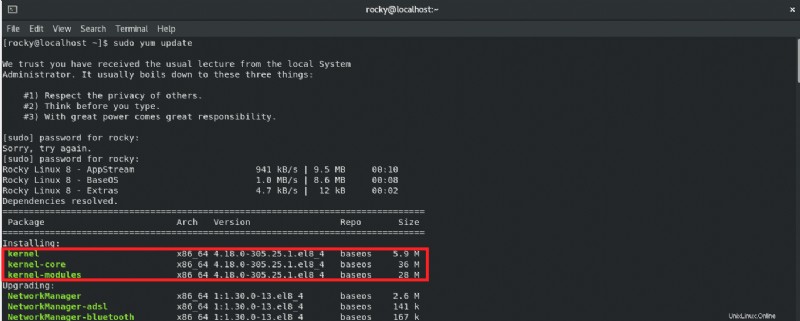
Vyřešte a nainstalujte závislosti balíčků
V nové instalaci nyní chybí některé tolik potřebné balíčky, které jsou potřeba ke spuštění
Doplňky pro hosta VirtualBox, jako jsou balíčky gcc, kernel-headers a kernel-devel.
Spusťte následující příkaz k vyřešení všech potřebných závislostí najednou.
sudo yum install tar bzip2 kernel-devel kernel-headers perl gcc make elfutils-libelf-devel
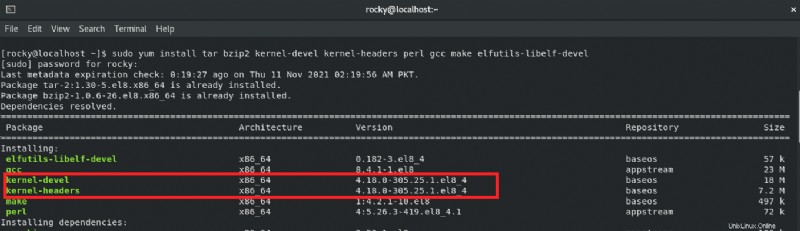
Jakmile skončíte se závislostmi, musíte restartovat systém.
Chcete-li restartovat systém, zadejte do terminálu následující.
Poznámka: Ujistěte se, že verze balíčků závislostí jádra jako kernel-devel a kernel-headers jsou stejné jako verze balíčku jádra jádra. Zde jsou všechny balíčky verze 4.18.0.385.25.1.el8_4.
sudo reboot

Instalace doplňků pro hosta VirtualBox
Jakmile se váš systém restartuje, přejděte na Zařízení na panelu nástrojů VirtualBox a vyberte Vložit obraz disku CD s přídavky hosta VirtualBox možnost.
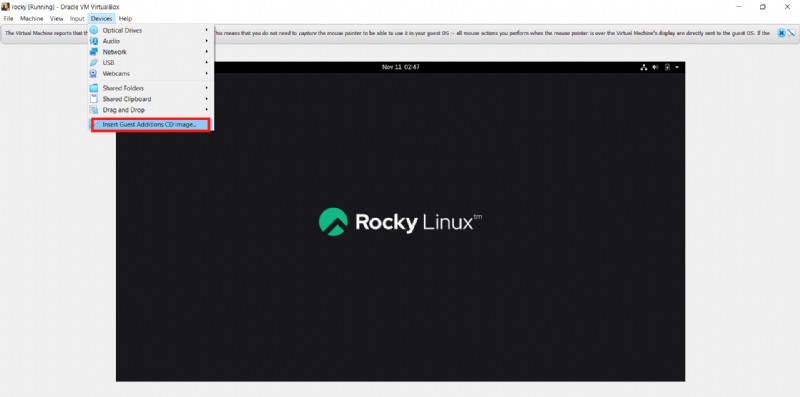
Budete vyzváni ke spuštění VirtualBox Guest Additions. Stiskněte Spustit.
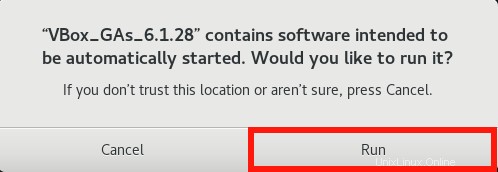
Když budete vyzváni k ověření, zadejte své heslo.
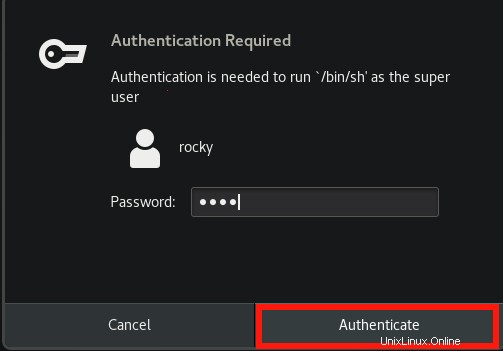
V terminálu uvidíte spuštěné doplňky VirtualBox Guest Additions.
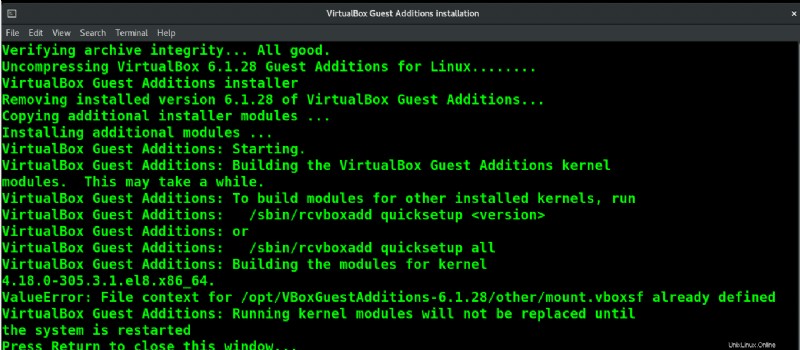
Jakmile jsou nainstalovány doplňky VirtualBox Guest Additions. Stiskněte Enter a restartujte systém.
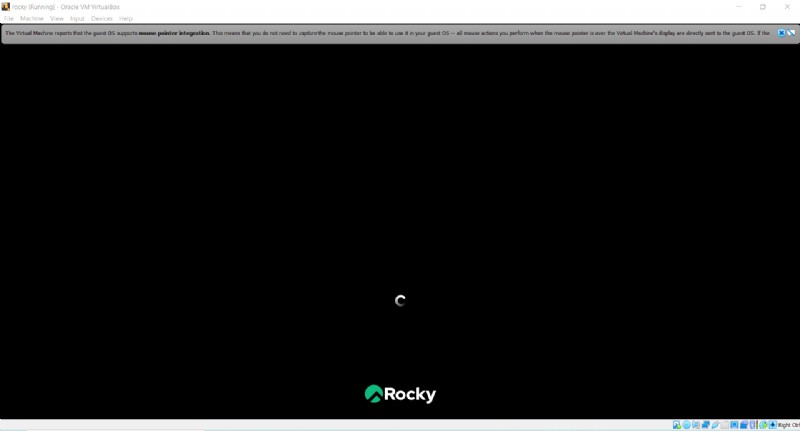
Po restartu si okamžitě všimnete, že váš operační systém běží na celé obrazovce. Schránku a sdílení souborů můžete dále konfigurovat z panelu nástrojů VirtualBox.
Závěr
Rocky Linux je nový operační systém a nové operační systémy obvykle obsahují nějaké chyby v balení, takže závislosti nejsou součástí původního balíčku. Tyto balíčky můžete jednoduše nainstalovat, abyste předešli těmto problémům a pokračovat.
Tento článek pojednává o základních problémech při instalaci VirtualBox Guest Additions a o tom, jak je vyřešit v náročném operačním systému Linux.